Mungkin ada kalanya anda ingin menghalang pengguna mengakses Panel Kawalan di Windows 10/8/7. Catatan ini menunjukkan bagaimana anda boleh menyekat akses ke Panel Kawalan dan Tetapan di Windows 10/8 atau Panel Kawalan di Windows 7, menggunakan tetapan Dasar Kumpulan dan Editor Pendaftaran.
Hadkan akses ke Panel Kawalan & Tetapan
Untuk melumpuhkan, melarang, mencegah, atau menyekat pengguna mengakses Panel Kawalan & Tetapan di Windows 10/8/7 menggunakan Dasar Kumpulan dan Regedit, ikuti langkah-langkah berikut:
1] Menggunakan Penyunting Dasar Kumpulan

Sekiranya versi Windows 8 anda mempunyai Editor Dasar Kumpulan, Jalankan gpedit.msc ke membukanya. Navigasi ke tetapan berikut:
Konfigurasi Pengguna> Templat Pentadbiran> Panel Kawalan
Di panel kanan Panel Kawalan, klik dua kali / ketuk Melarang akses ke tetapan Panel Kawalan dan PC.
Tetapan ini mematikan semua program Panel Kawalan dan aplikasi tetapan PC. Ia menghalang Kawalan.exe dan Penetapan Sistem.exe, fail program untuk tetapan Panel Kawalan dan PC, bermula. Akibatnya, pengguna tidak dapat memulakan tetapan Panel Kawalan atau PC, atau menjalankan item mereka. Ia mengeluarkan Panel Kawalan dari layar Mula dan Penjelajah Fail, dan menghapus Tetapan PC dari layar Mula, Seting pesona, gambar Akaun dan hasil Carian. Sekiranya pengguna cuba memilih item Panel Kawalan dari item Properties pada menu konteks, muncul pesan yang menjelaskan bahawa tetapan menghalang tindakan.
2] Menggunakan Penyunting Pendaftaran
Sekiranya versi Windows anda tidak mempunyai Dasar Kumpulan, anda boleh menggunakan Registry Editor untuk mematikan akses ke Panel Kawalan dan Tetapan PC. Untuk melakukannya, Jalankan regedit dan arahkan ke kunci pendaftaran berikut:
HKEY_CURRENT_USER \ Software \ Microsoft \ Windows \ CurrentVersion \ Policies \ Explorer
Di panel kiri, buat DWORD baru (32-bit). Namakan NoControlPanel dan berikan nilai 1. Berikut adalah nilai yang mungkin dan cara ia berfungsi:
- 0 akan mengaktifkan Panel Kawalan dan Tetapan PC
- 1 akan melumpuhkan Panel Kawalan dan Tetapan PC
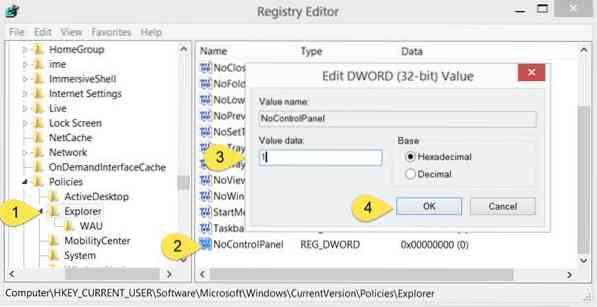
Setelah anda melarang akses ke tetapan Panel Kawalan dan PC, jika ada pengguna yang mencoba mengaksesnya, mereka akan menerima kotak ralat berikut:
Operasi ini telah dibatalkan kerana sekatan yang berlaku pada komputer ini. Sila hubungi pentadbir sistem anda.
Saya harap anda dapat membuatnya berjaya. Sekiranya anda seorang pentadbir IT yang ingin menyekat akses ke halaman Tetapan Windows 10 maka siaran ini akan menunjukkan kepada anda cara mengkonfigurasi keterlihatan Tetapan Windows 10 untuk menyembunyikan semua atau memilih tetapan.
Kunjungi pautan ini, jika anda ingin Sembunyikan, Tunjukkan, Tambah, Buang Applet Panel Kawalan yang Ditentukan dalam sistem operasi Windows.
Lihat siaran ini jika Panel Kawalan anda tidak akan dibuka.

 Phenquestions
Phenquestions


